Владельцы M1 Mac: как проверить SSD на чрезмерный износ
В наши дни Apple устанавливает чип M1 в большинство своих компьютеров. Компания также в значительной степени переместила модели MacBook и iMac на твердотельные накопители (SSD). И хотя оба эти изменения хороши, они не лишены проблем.
В феврале 2021 года несколько пользователей начали сообщать, что их компьютеры Mac M1 очень быстро изнашивают твердотельные накопители. Кажется возможным, что эти диски могут выйти из строя в течение гарантийного срока.
Ниже мы объясним, как работают твердотельные накопители, что не так с компьютерами Mac M1 и как проверить состояние твердотельного накопителя вашего Mac. Таким образом, если что-то пойдет не так, вы сможете решить эту проблему до того, как ваш диск полностью изнашивается.
Как работают SSD
SSD – это тип флэш-памяти, в которой данные хранятся в виде сетки ячеек . У них нет движущихся частей, и они быстрее жестких дисков (HDD).

Ячейки в SSD используются и повторно используются по мере создания файлов и данных, доступа к ним и их удаления с вашего компьютера.
Однако этот процесс записи и переписывания может происходить только определенное количество раз. SSD имеет предел, известный как TBW, что означает «записанные терабайты» или иногда «общее количество записанных байтов». По достижении этого предела TBW SSD замедляется, и компьютеру требуется больше времени для доступа к файлам и данным.
Таким образом, ожидается, что SSD со временем изнашиваются. Если их не заменить до того, как они полностью изнашиваются, они могут вообще перестать работать. Это делает данные, хранящиеся на них, недоступными, если для них нет резервной копии в другом месте.
Проблемы с M1 Mac SSD
Проблема, с которой столкнулись некоторые пользователи M1 Mac, заключается в том, что их SSD изнашиваются намного быстрее, чем SSD.
Похоже, что эти компьютеры съедают 10–13 процентов от лимита TBW своих твердотельных накопителей менее чем за год. Люди в Twitter и MacRumors сообщают, что всего за два месяца они обнаружили 150 ТБ данных, записанных на их SSD.
Поэтому эти пользователи могут очень скоро увидеть, что их твердотельные накопители выйдут из строя. Твердотельные накопители можно заменить или модернизировать, но они дороги, особенно в новых машинах Apple, которые не позволяют пользователям обновлять их. В то же время пользователи могут страдать из-за того, что их компьютеры довольно быстро замедляются, несмотря на преимущества чипа M1 в скорости .

Как проверить работоспособность SSD вашего Mac
Эта проблема износа SSD, похоже, не влияет на каждый компьютер Mac M1. Но если у вас Mac M1, вам, вероятно, следует убедиться, что ваш SSD работает нормально.
Вы можете проверить состояние SSD вашего компьютера в системном отчете. Чтобы получить доступ к системному отчету, щелкните значок Apple в верхнем левом углу экрана. Удерживая нажатой клавишу Option , нажмите « Информация о системе», чтобы открыть отчет.
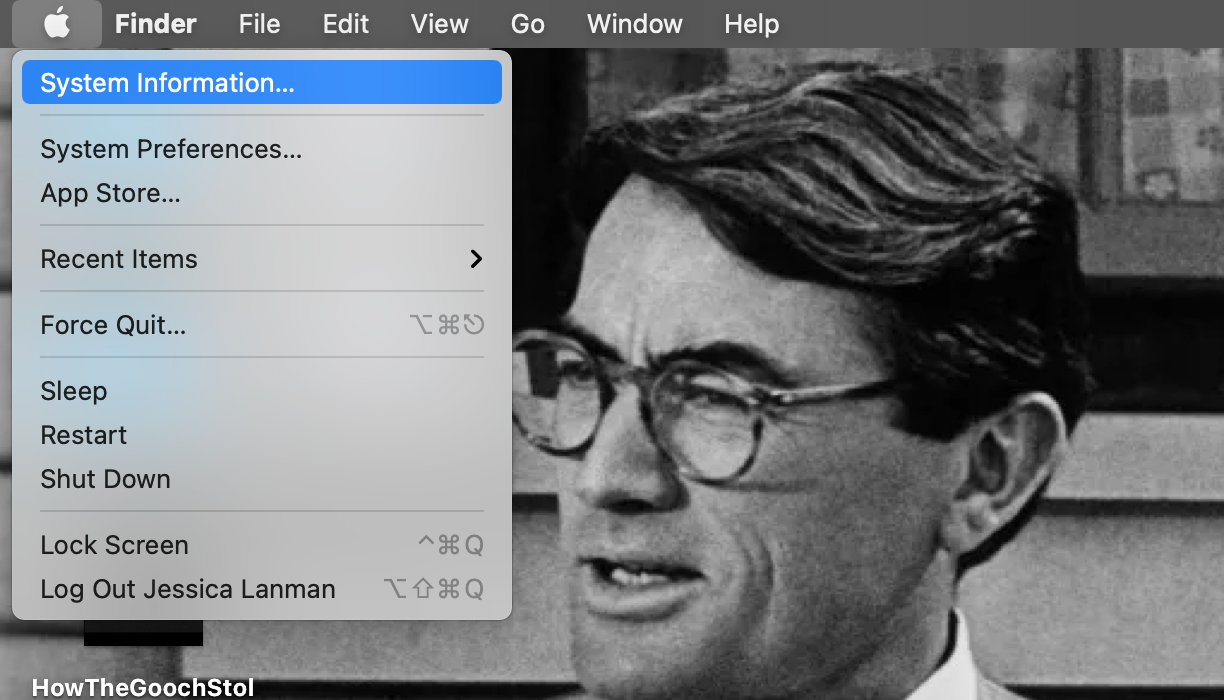
Чтобы увидеть свой SSD, нажмите « Хранилище» под заголовком « Оборудование» на левой боковой панели. Вы найдете имя вашего диска, указанное в разделе « Имя тома», и сможете увидеть для него различные точки монтирования .
Щелкните имя диска и найдите раздел состояния SMART (технология самоконтроля, анализа и отчетности) в нижней части отчета.
Если статус SMART проверен , у вашего диска нет проблем. Если статус SMART «Сбой», значит, неисправен диск. Если вы видите статус Failing , сделайте резервную копию вашего Mac как можно скорее и приготовьтесь к замене SSD. Вам следует связаться со службой поддержки Apple .
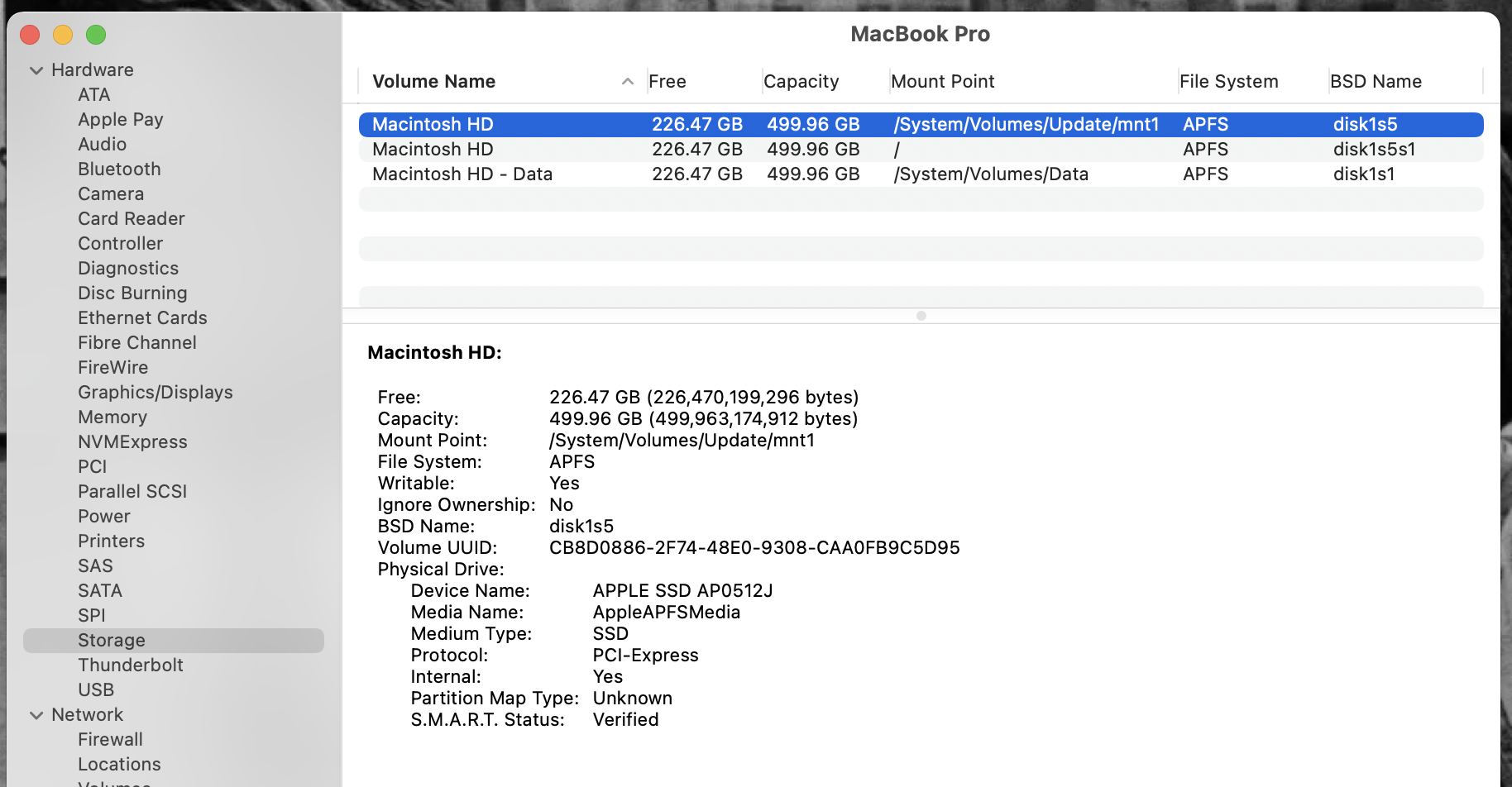
Если статус SMART – " Фатальный" , это значит, что диск уже вышел из строя. В этом случае вы, вероятно, уже потеряли данные. Сделайте резервную копию всех возможных данных и немедленно обратитесь в Apple по поводу ремонта.
Редкая проблема с Mac
Как указано выше, не каждый владелец M1 Mac сообщил, что их SSD быстро изнашиваются. Пока что это кажется относительно редкой проблемой и, надеюсь, не будет мешать этому поколению моделей Mac.
Поскольку последствия проблемы могут быть серьезными, важно убедиться, что твердотельный накопитель вашего M1 Mac исправен. Следите за ним с течением времени, чтобы убедиться, что он не изнашивается преждевременно.